虚拟键盘手机版(Game Keyboard+)是一款非常好用的虚拟键盘软件,可以为游戏玩家带来便利的操作体验,让你可以轻松感受其中的玩法,软件操作简单且没有任何的广告,软件也可以满足用户个性化的需求,自定义按键声,按键大小,透明度,按键是否震动等等。
1. 该软件也有一个引导阶段,允许你调整,所以玩家可以完美地设置它。
2. 所有的文章通过瀚华让玩家看起来更加简洁明了,各种资料一目了然。
3. 控制方式可采用触摸屏、键盘模式或远程控制方式进行调整。
4. 在控制模式下,可以通过触摸屏和键盘方式调整鼠标、键盘或遥控器等控制方式。
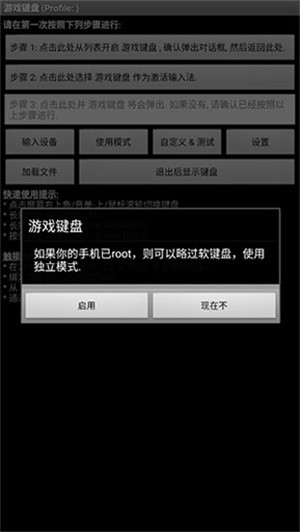
1、 打开软件,点击“步骤1”,在弹出的键盘设置中,找到“游戏键盘”,在后面打钩,然后返回上级界面。
2、长按“步骤2”,会弹出来一个输入法选择的窗口,进去选择“游戏键盘”。该项是将手机输入法切换为游戏按键模式。
3、点击“步骤3”,测试前两步是否正确,看是否有虚拟的手柄出现,如果出现则表明设置成功,否则检查前两步是否正确和手机ROOT权限问题。
4、点击“步骤4”进行进一步的设置:
a) 在最下面找到“Touchscreen Mode”,勾选上。这个选项是用来开启物理按键映射虚拟按键。下面一行小字提示需要重启,将软件重启后继续。
b) 找到“布局编辑”,点击进去,在“布局编辑模式”和“启用自定义布局”后打上钩。打开这个选项能够自行调整要映射的虚拟手柄的位置。
c) 找到“热键”,在后面打钩。这个选项是使用音量增大键作为调出虚拟键盘的快捷键。
d) 找到“使用蓝牙外接”、“速度加速”,在后面打钩。
e) 找到“启动硬键”,在后面打钩。该选项是用来开启物理按键到虚拟按键的映射。勾选后下面的“硬件映射”变为可点击的,点进去设置物理按键到虚拟按键的自定义映射。比如:点击“映射 1”,然后按下手柄按键的上键,在下拉列表中选择需映射的“D-pad Up”,设置成功后“映射 1”下方显示“D-pad Up=> D-pad Up”。再点击“映射 2”,设置下一个映射,总计10个映射。
请按下表设置按键映射:
(注:Mode键是键值切换键,不参与按键映射。)
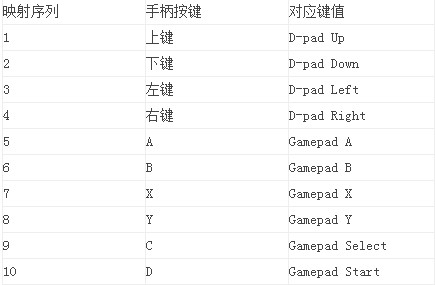
f) 找到“[返回]关键操作”,点击进去,在弹出的菜单最下方找到“Swap Gamepad/Keyboard”,选定此选项。
g) 到此基本的设置已经完毕,我们以安卓版“武士2:复仇”进行示范。进入游戏后,按下音量增大按键,调出虚拟键盘,拖动虚拟键盘的按钮,将软件的方向键图标拖放覆盖到游戏中的圆形虚拟方向键中间,此游戏有3个虚拟功能键,可根据使用习惯,将手柄A、B、X、Y、Select 、Start这6个按键中的任意三个拖放覆盖到游戏的3个虚拟按键上,再按下手机的返回键退出模拟软件,即可使用!可根据每个游戏虚拟按键位置的不同自行拖放覆盖。
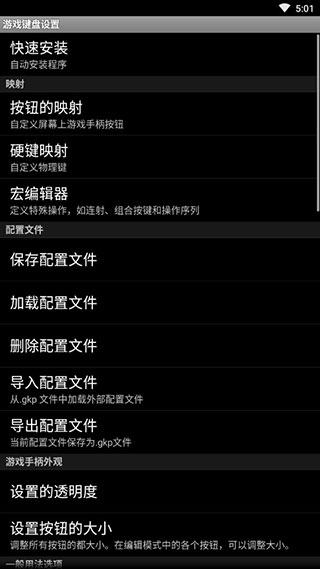
1、保存键/按钮映射配置文件;
2、QWERTY全键盘;
3、创建宏来执行autofire,组合键,动作顺序和文字输入,一键攻击;
4、模拟触摸屏的动作,甚至没有触摸屏(如Android的电视盒)设备的工作(需要root );
5、模拟真实的模拟摇杆(需要root ,和OS支持操纵杆);
6、模拟虚拟鼠标(需要root )。
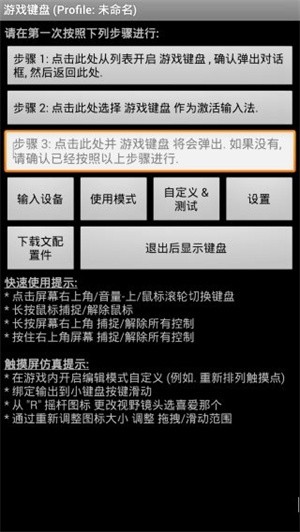
1.触摸屏上设置按钮的方式就根据APP上的提示来,整个APP一共不到1MB,安装起来非常轻松,快速就可以应用到手机上,流畅在后台运行;
2.在使用模式上很简单,点击游戏键盘为输入法,在内容3中游戏键盘会弹出来确定已经设置正确就可以进行下一步操作了,输入您的设备进行操作;
3.丰富的功能设定,在设置上简化操作,可以显示按钮,也可以进行虚化设置,在调整上非常简单,通过说明上的两个步骤进行操作就可以设定了;
4.快速自定义安装程序,映射按钮的映射,自定义屏幕上手柄按钮,硬键映射可以自定义物理键,宏设置是自定义特殊操作,比如连射和组合按键等。


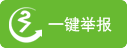



微信号:gamedoglove
每日推送最新游戏资讯,领取热门礼包,参与有奖活动!



微信号:gamedoglove
每日推送最新游戏资讯,领取热门礼包,参与有奖活动!